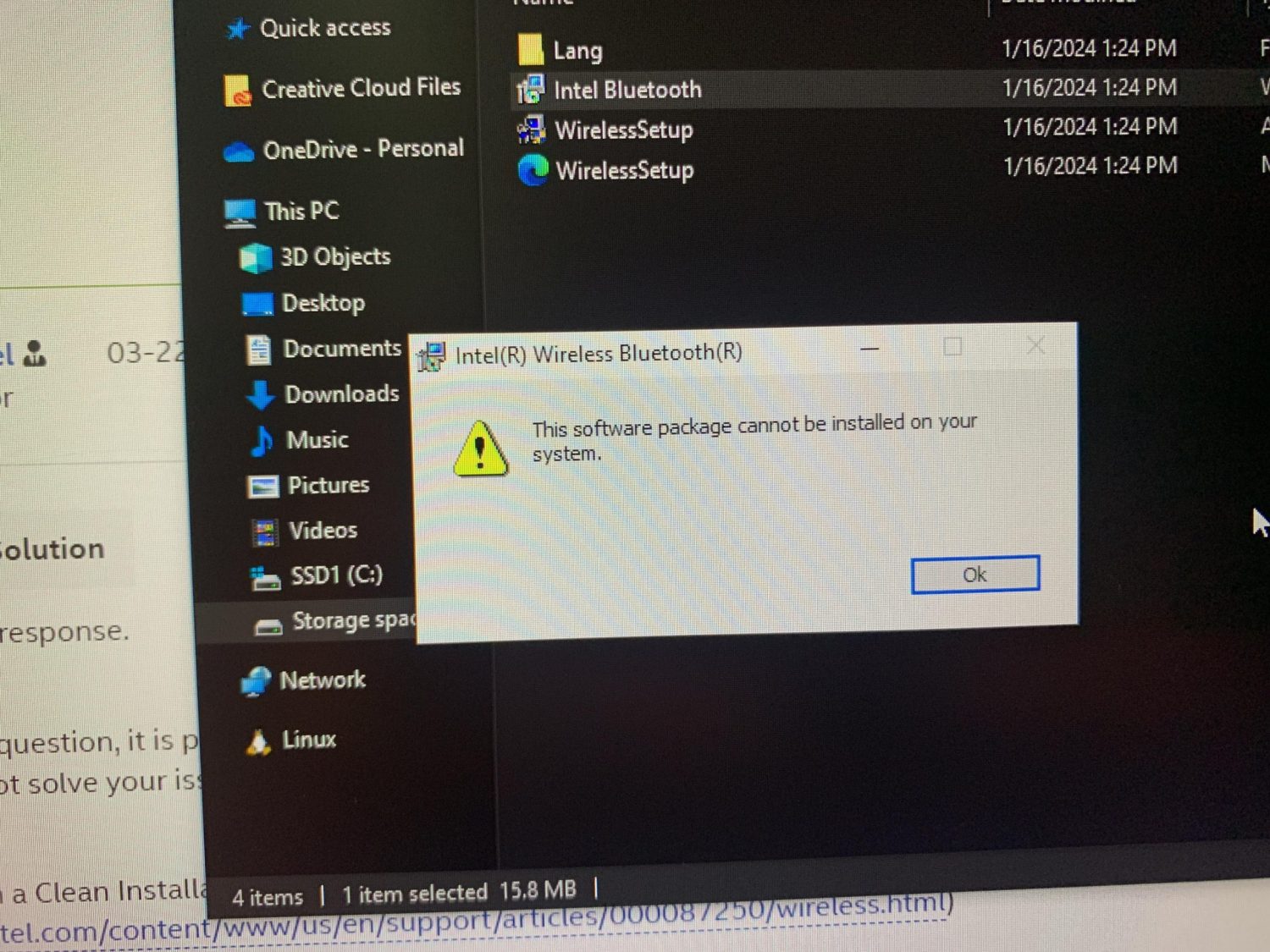Bluetooth sürücüleri yüklenemiyor hatası arada bir oluşan hatalardan biridir. Bluetooth teknolojisi, kablosuz iletişimin en yaygın yöntemlerinden biri haline geldi. Farklı cihazlar arasında veri aktarımı, ses iletimi ve hatta kontrol sağlama gibi pek çok alanda kullanılıyor. Ancak, bazen Bluetooth sürücülerini yüklemeye çalışırken “Bluetooth sürücüleri yüklenemedi” hatasıyla karşılaşabiliriz. Bu hata, bilgisayarınızın Bluetooth cihazlarıyla iletişim kurmasını engelleyebilir ve oldukça can sıkıcı olabilir.
Ayrıca okuyun: Telefonda Bluetooth Kulaklık Bağlama Sorunu
Bluetooth Sürücüleri Yüklenemiyor Hatası Nedenleri
Bluetooth sürücüleri yüklenemiyor hatası birkaç farklı nedeni olabilir. Bunların başında eski veya uyumsuz sürücüler gelir. Sürücüler, bilgisayarınızın donanım bileşenleriyle işletim sistemi arasında iletişimi sağlayan yazılımlardır. Eğer Bluetooth sürücüleriniz eski veya bilgisayarınızın donanımıyla uyumlu değilse, yükleme sırasında hata alabilirsiniz.
Bluetooth sürücülerinin yüklenememesine neden olabilecek faktörler hakkında bilgi veren bir görsel.
Bir diğer olası neden ise bozuk veya eksik sistem dosyalarıdır. Windows işletim sistemi, Bluetooth iletişimini yönetmek için çeşitli sistem dosyalarını kullanır. Bu dosyalardan herhangi biri bozulmuş veya eksikse, sürücüler düzgün bir şekilde yüklenemeyebilir.
Ayrıca, virüs veya kötü amaçlı yazılımlar da bu hatanın ortaya çıkmasına neden olabilir. Bu tür yazılımlar, sistem dosyalarını etkileyerek veya sürücü yükleme sürecine müdahale ederek hatalara yol açabilir.
Bluetooth Sürücüleri Yüklenemiyor Hatası Çözüm Yolları
“Bluetooth sürücüleri yüklenemedi” hatasını çözmek için birkaç farklı yöntem deneyebilirsiniz. İlk olarak, en son Bluetooth sürücülerini üreticinin web sitesinden indirip yüklemeyi deneyin. Sürücülerinizi güncellemek, uyumluluk sorunlarını gidermeye ve hatanın çözülmesine yardımcı olabilir.
Bluetooth sürücüleri yüklenemiyor hatası için etkili çözüm yöntemlerini gösteren bir görsel.
Eğer sürücüleri güncellemek işe yaramazsa, Aygıt Yöneticisi’ni kullanarak Bluetooth adaptörünüzü devre dışı bırakıp yeniden etkinleştirebilirsiniz. Bu işlem, adaptörünüzü sıfırlayarak olası geçici sorunları gidermeye yardımcı olabilir.
Sistem dosyalarındaki bozulmaları onarmak için Sistem Dosyası Denetleyicisi (SFC) aracını kullanabilirsiniz. SFC, Windows sistem dosyalarını tarayarak eksik veya bozuk dosyaları tespit eder ve onarır.
Virüs veya kötü amaçlı yazılım taraması yapmak da önemlidir. Güvenilir bir antivirüs programı kullanarak bilgisayarınızı tarayın ve olası tehditleri ortadan kaldırın.
Eğer yukarıdaki yöntemler işe yaramazsa, donanım sorunlarını kontrol etmek için bilgisayarınızı bir teknik servise götürmeniz gerekebilir.
Bluetooth Sürücüleri Yüklenemiyor Hatası Önleyici Tedbirler
“Bluetooth sürücüleri yüklenemedi” hatasıyla karşılaşmamak için bazı önleyici tedbirler alabilirsiniz. İlk olarak, sürücülerinizi düzenli olarak güncellemek önemlidir. Üreticinin web sitesini takip ederek en son sürücüleri indirip yükleyebilirsiniz.
Bluetooth sürücüleri yüklenemiyor hatasını önlemeye yönelik adımların gösterildiği bir görsel.
Bilgisayarınızı virüs ve kötü amaçlı yazılımlardan korumak da önemlidir. Güvenilir bir antivirüs programı kullanın ve düzenli olarak tarama yapın.
Ayrıca, bilgisayarınızın işletim sistemini güncel tutmak da faydalı olabilir. İşletim sistemi güncellemeleri, sürücü uyumluluğunu artırabilir ve olası hataları giderebilir.
Bluetooth Sürücüleri İndirme ve Yükleme
Bluetooth sürücülerini indirmek ve yüklemek, “Bluetooth sürücüleri yüklenemedi” hatasını çözmek için en etkili yöntemlerden biridir. Ancak, doğru sürücüleri bulmak ve yüklemek bazen karmaşık olabilir.
Doğru sürücüleri bulma
İlk adım, bilgisayarınızın Bluetooth adaptörünün modelini belirlemektir. Bu bilgiyi genellikle Aygıt Yöneticisi’nde bulabilirsiniz. Aygıt Yöneticisi’ni açın ve “Bluetooth” veya “Ağ bağdaştırıcıları” bölümünü genişletin. Bluetooth adaptörünüzün adını burada görebilirsiniz.
Adaptör modelini öğrendikten sonra, üreticinin web sitesine gidin ve “Destek” veya “İndirmeler” bölümünü bulun. Burada, adaptör modelinize uygun en son sürücüleri arayın. Sürücüleri indirirken, işletim sisteminizin sürümüne (örneğin, Windows 10, Windows 11) ve bilgisayarınızın mimarisine (32-bit veya 64-bit) dikkat edin.
Sürücüleri yükleme
İndirdiğiniz sürücü dosyası genellikle bir yürütülebilir (.exe) dosyası olacaktır. Bu dosyayı çift tıklayarak çalıştırın ve ekrandaki talimatları izleyin. Yükleme işlemi sırasında bilgisayarınızın yeniden başlatılması gerekebilir.
Eğer sürücü dosyası bir sıkıştırılmış (.zip veya .rar) dosya ise, öncelikle bu dosyayı açmanız gerekir. Ardından, içindeki “setup.exe” veya benzeri bir dosyayı çalıştırarak yükleme işlemini başlatın.
Sürücüleri güncelleme
Mevcut Bluetooth sürücülerinizi güncellemek için de benzer adımları izleyebilirsiniz. Üreticinin web sitesinden en son sürücüleri indirin ve yukarıdaki adımları takip ederek yükleyin. Sürücülerinizi güncellemek, performansı artırabilir, hataları giderebilir ve yeni özelliklerin eklenmesini sağlayabilir.
Bluetooth Aygıt Yöneticisi ile Sorun Giderme
Aygıt Yöneticisi, Windows işletim sisteminde donanım bileşenlerini yönetmek için kullanılan bir araçtır. Bluetooth adaptörünüzle ilgili sorunları gidermek için Aygıt Yöneticisi’ni kullanabilirsiniz.
Bluetooth Aygıt Yöneticisi kullanarak sürücü sorunlarını giderme yollarını gösteren bir görsel.
Aygıt yöneticisi’ni açma
Aygıt Yöneticisi’ni açmak için birkaç farklı yöntem vardır. En yaygın yöntem, Başlat menüsüne sağ tıklayıp “Aygıt Yöneticisi” seçeneğini seçmektir. Ayrıca, Çalıştır iletişim kutusunu açıp (Windows tuşu + R) “devmgmt.msc” yazıp Enter tuşuna basarak da Aygıt Yöneticisi’ni açabilirsiniz.
Bluetooth adaptörünü bulma
Aygıt Yöneticisi açıldığında, “Bluetooth” veya “Ağ bağdaştırıcıları” bölümünü genişletin. Bluetooth adaptörünüzün adını burada görebilirsiniz. Eğer adaptörünüzün yanında bir ünlem işareti veya kırmızı çarpı işareti varsa, bu bir sorun olduğunu gösterir.
Adaptörü devre dışı bırakma ve yeniden etkinleştirme
Adaptörünüzü sıfırlamak için, üzerine sağ tıklayın ve “Devre dışı bırak” seçeneğini seçin. Birkaç saniye bekleyin ve ardından tekrar sağ tıklayıp “Etkinleştir” seçeneğini seçin. Bu işlem, adaptörünüzü yeniden başlatarak olası geçici sorunları gidermeye yardımcı olabilir.
Sürücüleri güncelleme veya geri yükleme
Adaptörünüzün sürücülerini güncellemek veya geri yüklemek için, üzerine sağ tıklayın ve “Sürücüyü güncelleştir” veya “Sürücüyü geri yükle” seçeneğini seçin. Sürücüyü güncelleştirmek, en son sürümleri yüklemenizi sağlar. Sürücüyü geri yüklemek ise, önceki bir sürücü sürümüne dönmenizi sağlar, bu da bazen sorunları çözebilir.
Ayrıca okuyun: Bluetooth Eşleştirme Sorunu